电脑如何与投影仪相连 笔记本电脑如何通过蓝牙连接投影仪
投影仪作为一种重要的辅助设备,被广泛应用于教育、商务等领域,如何将电脑与投影仪连接起来,成为许多人关注的话题。而对于笔记本电脑用户来说,通过蓝牙连接投影仪无疑是一种便捷的方式。蓝牙技术的发展使得笔记本电脑与投影仪之间的无线连接成为可能,不再需要繁琐的有线连接。接下来本文将介绍一些简单的步骤,帮助读者了解如何通过蓝牙连接笔记本电脑与投影仪,从而实现更加高效的演示与展示。
步骤如下:
1.首先打开电脑和投影仪,用VGA视频线连接电脑和投影仪。像现在很多超极本已经没有VGA的视频线借口(就是蓝色的针孔口),取而代之的是hdmi的高清线借口,因此加入你是超极本,请随时准备一根HDMI-VGA的接线,不然到时候只能自己窘迫的对着自己的电脑,大家都看不到投影。


2.连接好之后,加入电脑自动就连上了投影仪那是最好,这有可能是电脑本身就设置了连接模式。但是一般我们都会发现要么就是电脑上没有影像,要么就是投影仪上没有影像。这个时候我们需要对电脑的设备管理进行设置。打开电脑的控制面板(开始栏打开后的右边),找到硬件和声音下的连接到投影仪。
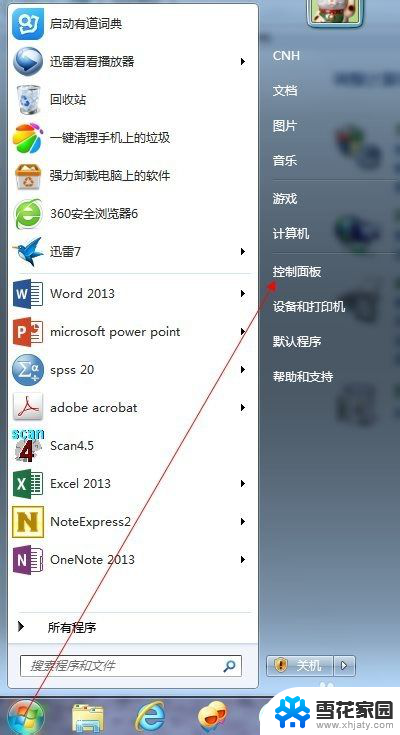
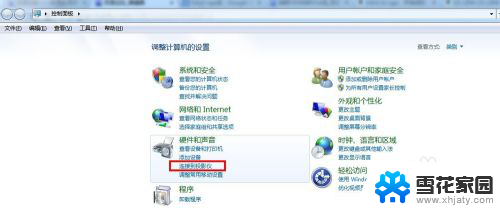
3.随后你就会发现有四个选项,如下图所示。第一个选项是只在计算机上显示,第二个复制是指两个显示的内容一样,而扩展是表示显示的内容可以不一样。第四个是仅投影仪显示。我们一般选择复制就OK了。
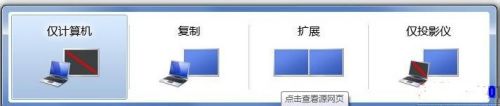
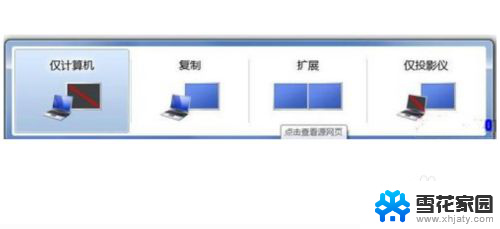
以上就是电脑与投影仪相连的全部内容,如果还有不清楚的用户,可以参考以上小编的步骤进行操作,希望能对大家有所帮助。
电脑如何与投影仪相连 笔记本电脑如何通过蓝牙连接投影仪相关教程
-
 电脑笔记本和投影仪 笔记本电脑如何设置连接投影仪
电脑笔记本和投影仪 笔记本电脑如何设置连接投影仪2024-03-11
-
 acer投影仪怎么连接笔记本电脑 acer投影仪设置教程
acer投影仪怎么连接笔记本电脑 acer投影仪设置教程2024-04-24
-
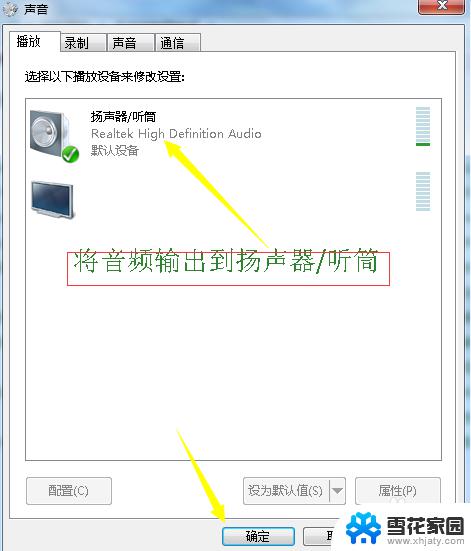 hdmi连投影仪没有声音 笔记本HDMI连接投影仪没有声音
hdmi连投影仪没有声音 笔记本HDMI连接投影仪没有声音2024-04-21
-
 电脑文档怎么投屏到投影仪 电脑投屏到投影仪无线连接
电脑文档怎么投屏到投影仪 电脑投屏到投影仪无线连接2025-03-25
- 戴尔笔记本如何连接投影仪 如何将戴尔电脑连接到投影仪并投屏
- 投影仪跟电脑连接 电脑连接投影仪的步骤
- 电脑可以蓝牙投屏投影仪吗 笔记本电脑如何无线投屏到投影仪
- 手机怎么投影到笔记本 手机如何通过USB连接投影到电脑上
- 笔记本电脑连接投影仪显示无信号 投影仪连接电脑后没有信号怎么办
- 笔记本电脑怎么连接投影机 电脑与投影仪连接的方法和步骤
- 电脑微信设置文件保存位置 微信电脑版文件保存位置设置方法
- 增值税开票软件怎么改开票人 增值税开票系统开票人修改方法
- 网格对齐选项怎么取消 网格对齐选项在哪里取消
- 电脑桌面声音的图标没了 怎么办 电脑音量调节器不见了怎么办
- 键盘中win是那个键 电脑键盘win键在哪个位置
- 电脑如何连接隐藏的wifi网络 电脑如何连接隐藏的无线WiFi信号
电脑教程推荐